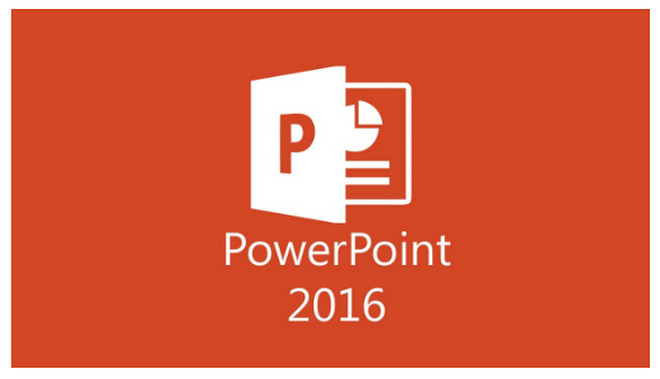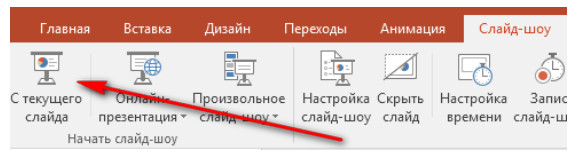Nümayişin quraşdırılması və yaddaşa verilməsi bu gün ki, elektron və video dərsimizin əsas mövzusu olacaq. Odur ki, əziz dostlar, dəyərli oxucularım və dinləyicilərim, həmçinin gadirov.com saytının daimi ziyarətçiləri, youtube abunəçilərim və sosial şəbəkə istifadəçilərim sizləri Tətbiqi Proqramlar moduluna həsr olunmuş elektron dərsliyində salamlayıram.
Məqalənin mündəricatı
- 1 PowerPoint 2016 proqramında nümayişin quraşdırılması və yaddaşa verilməsi
- 1.1 Təqdimatın bütöv ekran rejimində nümayişi nə üçün zəruridir?
- 1.2 Slaydlardakı obyektlərə tətbiq olunmuş animasiyalara necə baxmaq olar?
- 1.3 Slaydlara göstəriş rejimində necə baxmaq olar?
- 1.4 From beginning (C начала) göstəriş rejimi
- 1.5 From Current Slide (С текущего слайда)
- 1.6 Broadcast Slide Show (Онлайн презентация)
- 1.7 Custom Slide Show (Произвольное Слайд-шоу)
- 1.8 Yeni təqdimat faylını hansı üsullarla ilk dəfə yaddaşa vermək olar?
PowerPoint 2016 proqramında nümayişin quraşdırılması və yaddaşa verilməsi
Təqdimatın bütöv ekran rejimində nümayişi nə üçün zəruridir?
Hazırladığımız təqdimat faylını kütlə qarşısında nümayiş etməzdən əvvəl onu dəqiqliklə yoxlmaq lazımdır. Bu bir qədər vaxt alsa da onu etməyə dəyər. Məlumdur ki, slaydları adi qayda da yoxlamaq olar. Amma nəticəni daha dəqiq görmək üçün ona bütöv ekran rejimində baxmaq məqsədə uyğundur. Slaydların və onlarda olan obyektlərə tətbiq edilmiş effektlərin ardıcıllığını, düymələrin və linklərin daha düzgün işləməsini, effektlərin vaxt düzənlənməsinin dəqiqliyini yoxlamaq üçün bütöv ekran rejimindən istifadə etmək zəruridir.
Slaydlardakı obyektlərə tətbiq olunmuş animasiyalara necə baxmaq olar?
Biz slaydlar üzərində mövcud olan obyektlərə tətbiq olunmuş effektləri yoxlamaq üçün Animasiya (Animations-Анимация) bölməsindəki Baxış (Preview-Просмотр) düyməsindən istifadə edə bilərik.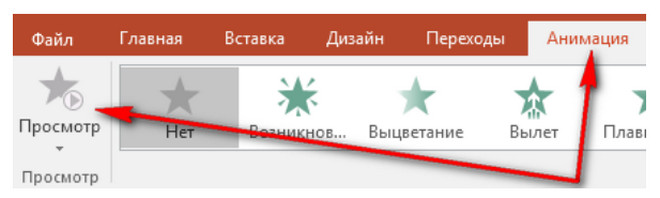 Bu yoxlanış zamanı diqqət olunmalı bəzi məqamlar vardır. Bunlara təqdimat faylındakı slaydların və onda olan obyektlərin məntiqi düzülüşü həmçinin ardıcıllığı daxildir.
Bu yoxlanış zamanı diqqət olunmalı bəzi məqamlar vardır. Bunlara təqdimat faylındakı slaydların və onda olan obyektlərin məntiqi düzülüşü həmçinin ardıcıllığı daxildir.
Slaydlara göstəriş rejimində necə baxmaq olar?
Bunun üçün Slide Show (Слайд-шоу) lentinə daxil olmaq lazımdır.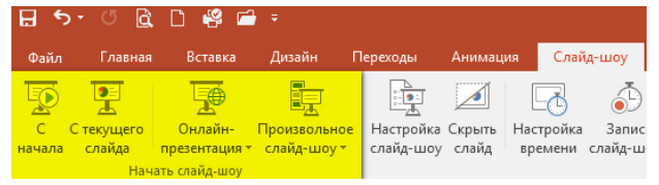 Açılan lentin Start Slide Show (Начать слайд-шоу) alətlər qrupu mövcud təqdimatdakı slaydların göstəriş rejimi vasitəsilə nümayişini təmin edir. Buradan biz slaydları fəqrli formada göstəriş rejimlərinə keçirə bilərik. Bu rejimlərin hər biri ilə tanış olmaq məsləhətdir.
Açılan lentin Start Slide Show (Начать слайд-шоу) alətlər qrupu mövcud təqdimatdakı slaydların göstəriş rejimi vasitəsilə nümayişini təmin edir. Buradan biz slaydları fəqrli formada göstəriş rejimlərinə keçirə bilərik. Bu rejimlərin hər biri ilə tanış olmaq məsləhətdir.
From beginning (C начала) göstəriş rejimi
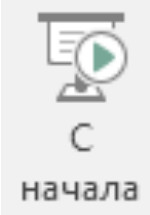 Bu rejimə keçmək üçün onun üzərində siçanın sol düyməsini bir dəfə klik etmək lazımdır. Bu zaman təqdimat faylı onun birinci slaydından başlayaraq nümayiş olunmağa başlayacaqdır. Və ya göstəriş rejimi aktivləşəcəkdir. Slaydlar birincidən başlayaraq sonuncuya qədər göstəriş rejiminin sərəncamında olacaqlar. Belə ki, bu düymədən təqdimat faylı üzərində işi tam yekunlaşdırdıqdan sonra onu yoxlamaq üçün istifadə olunur. Başqa sözlə desək auditoriya qarşısında nümayiş etdirmək üçün istifadə edə bilərik. Bildirmək istəyirəm ki, təqdimat faylımızı bütövlükdə göstəriş rejiminə keçirmək üçün ya Start Slide Show (Начать слайд-шоу) alətlər qrupunda yerləşən From beginning (C начала) göstəriş rejimi düyməsinin köməyi ilə ya da F5 düyməsinə basmaqla həyata keçirmək olar.
Bu rejimə keçmək üçün onun üzərində siçanın sol düyməsini bir dəfə klik etmək lazımdır. Bu zaman təqdimat faylı onun birinci slaydından başlayaraq nümayiş olunmağa başlayacaqdır. Və ya göstəriş rejimi aktivləşəcəkdir. Slaydlar birincidən başlayaraq sonuncuya qədər göstəriş rejiminin sərəncamında olacaqlar. Belə ki, bu düymədən təqdimat faylı üzərində işi tam yekunlaşdırdıqdan sonra onu yoxlamaq üçün istifadə olunur. Başqa sözlə desək auditoriya qarşısında nümayiş etdirmək üçün istifadə edə bilərik. Bildirmək istəyirəm ki, təqdimat faylımızı bütövlükdə göstəriş rejiminə keçirmək üçün ya Start Slide Show (Начать слайд-шоу) alətlər qrupunda yerləşən From beginning (C начала) göstəriş rejimi düyməsinin köməyi ilə ya da F5 düyməsinə basmaqla həyata keçirmək olar.
From Current Slide (С текущего слайда)
Biz göstəriş rejimindən From beginning (C начала) slaydların yoxlanışı üçün istifadə ediriksə və slaydların müəyyən qismini yoxlayıb düzəlişləri etmişiksə və qalan slaydları yoxlamaq istəyiksə, o zaman göstəriş rejimini cari slayddan başlamaqla From Current Slide (С текущего слайда) düyməsini sıxmaqla həyata keçirmək olar.
Broadcast Slide Show (Онлайн презентация)
Əgər biz yaratdığımız təqdimat faylını uzaq istifadəçilərə nümayiş etdirmək istəsək, o zaman Broadcast Slide Show (Онлайн презентация) düyməsini vurmaq lazımdır.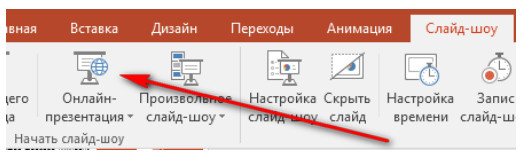 Bu funksiyadan istifadə etmək üçün mütləq Microsoft Office paketini təqdim edən rəsmi saytdan qeydiyyatdan keçmək lazımdır.
Bu funksiyadan istifadə etmək üçün mütləq Microsoft Office paketini təqdim edən rəsmi saytdan qeydiyyatdan keçmək lazımdır.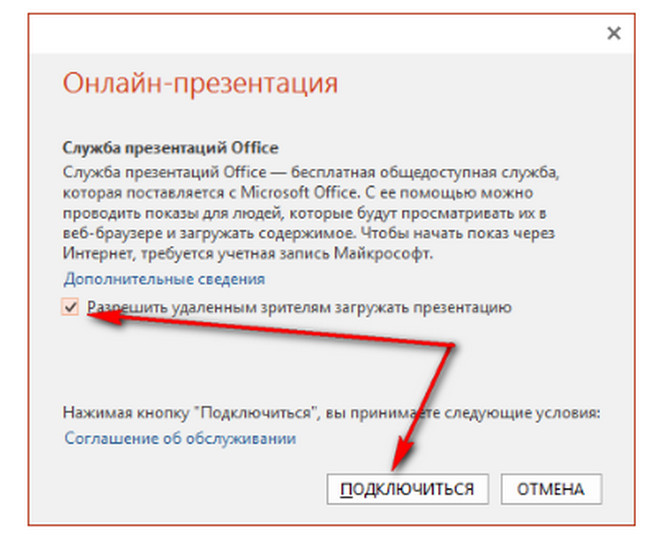 Qeydiyyat zamanı sizə hesab açılacaqdır. Bu hesab varsa, o zaman avtomatik olaraq uzaq istfadəçilər üçün link yaranacaq və həmin linkin surətini çıxarmaqla qarşı tərəfə e-mail vasitəsilə göndərə bilərsiniz.
Qeydiyyat zamanı sizə hesab açılacaqdır. Bu hesab varsa, o zaman avtomatik olaraq uzaq istfadəçilər üçün link yaranacaq və həmin linkin surətini çıxarmaqla qarşı tərəfə e-mail vasitəsilə göndərə bilərsiniz.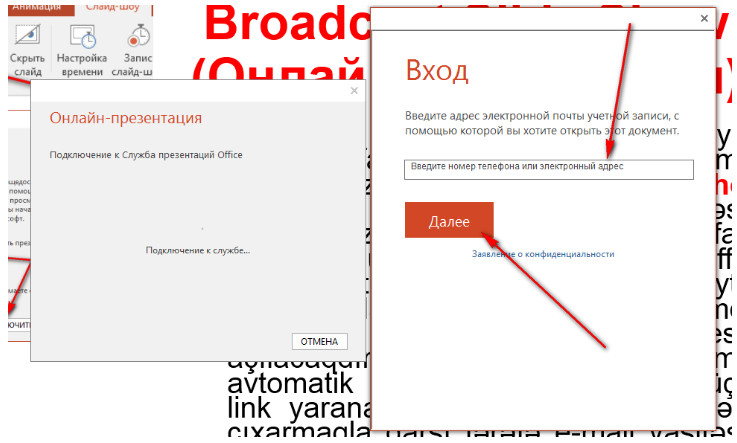 Həmçinin adi qaydada linkin surətini çıxarmaqla müvəqqəti yaddaşa göndərə bilərik.
Həmçinin adi qaydada linkin surətini çıxarmaqla müvəqqəti yaddaşa göndərə bilərik.
Custom Slide Show (Произвольное Слайд-шоу)
Custom Slide Show (Произвольное Слайд-шоу) bu düyməni sıxmaqla sərbəst göstəriş rejimi yaratmaq olar.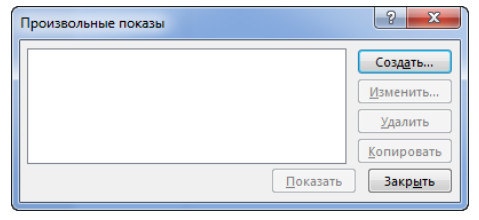 Sərbəst dedikdə yəni ancaq seçilmiş slaydlar göstəriş rejimində olacaqdır. Bunun üçün pəncərədə New (Создать) düyməsini sıxırıq.
Sərbəst dedikdə yəni ancaq seçilmiş slaydlar göstəriş rejimində olacaqdır. Bunun üçün pəncərədə New (Создать) düyməsini sıxırıq.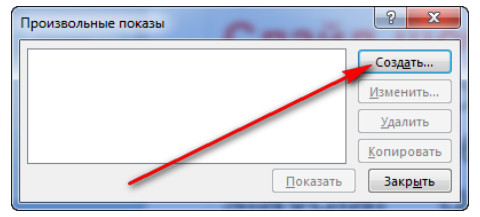
Açılan pəncərənin sol tərəfində istədiyimiz slaydları seçə onu sərbəst göstəriş üçün nəzərdə tutulan siyahıya əlavə edə bilərik. Bunun üçün slayd qeyd olunur.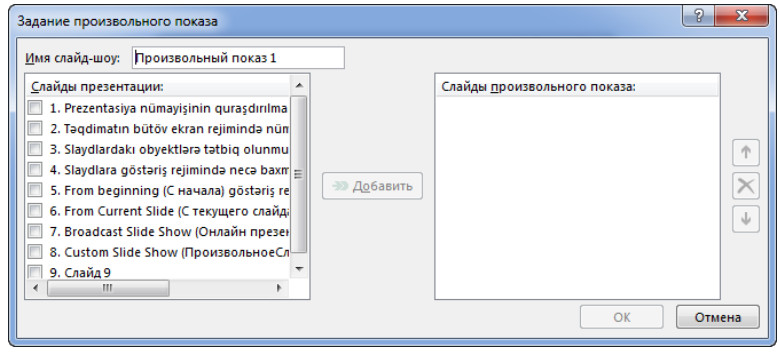 Pəncərədə Добавить (Add) düyməsi aktivləşir. Ona vurmaqla sərbəst göstəriş üçün nəzərdə tutulan siyahıya əlavə olunur. Ok düyməsini sıxmaqla pəncərə ilə işi tamamlamaq olar. Məlumat üçün bildirim ki, bir slaydın bir neçə dəfə təkrarlanmasını yəni sərbəst göstəriş üçün nəzərdə tutulan siyahıya əlavə olunmasını təmin etmək olar.
Pəncərədə Добавить (Add) düyməsi aktivləşir. Ona vurmaqla sərbəst göstəriş üçün nəzərdə tutulan siyahıya əlavə olunur. Ok düyməsini sıxmaqla pəncərə ilə işi tamamlamaq olar. Məlumat üçün bildirim ki, bir slaydın bir neçə dəfə təkrarlanmasını yəni sərbəst göstəriş üçün nəzərdə tutulan siyahıya əlavə olunmasını təmin etmək olar.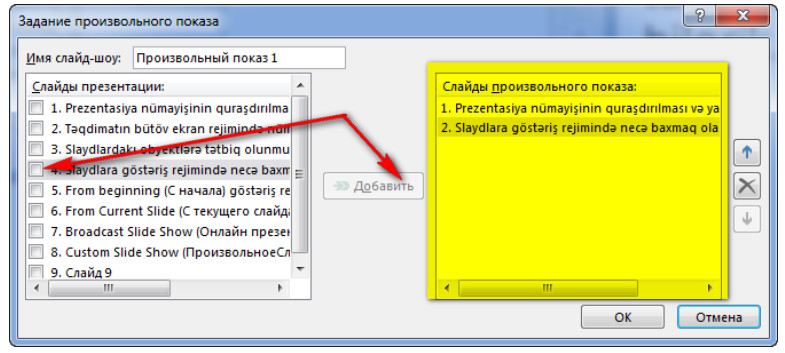 Bildirmək istəyirəm ki, sərbəst göstəriş üçün nəzərdə tutulan siyahıya proqramın təklif etdiyi addan başqa yeni ad vermək olar. Sərbəst rejimi göstəriş rejiminə gətirmək üçün pəncərədə olan Показать (Show) düyməsi sıxılır.
Bildirmək istəyirəm ki, sərbəst göstəriş üçün nəzərdə tutulan siyahıya proqramın təklif etdiyi addan başqa yeni ad vermək olar. Sərbəst rejimi göstəriş rejiminə gətirmək üçün pəncərədə olan Показать (Show) düyməsi sıxılır.
Yeni təqdimat faylını hansı üsullarla ilk dəfə yaddaşa vermək olar?
Təqdimatın ilkin yadda saxlanılması zamanı onun adının və saxlanılacağı yerin göstərilməsi vacibdir.
- File menyusuna daxil olub Save as sətrini seçməklə
- Klaviaturada Ctrl düyməsi sıxılı vəziyyətdə S hərfi vurulur.
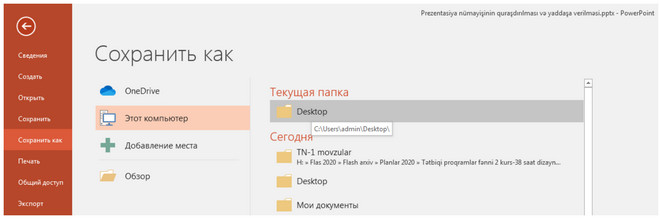
Beləliklə biz Nümayişin quraşdırılması və yaddaşa verilməsi mövzusu ilə tanış olduq. Sonda bir müəllif kimi qeyd etmək istəyirəm ki, elektron dərsliyim müstəqil öyrənmək istəyən yeni başlayan istifadəçilər, müəllimlər və istehsalat təlimi ustaları üçün nəzərdə tutulub. İnanıram ki, yeni öyrənən istifadəçilər üçün bu elektron dərsim də faydalı olacaq. Odur ki, xeyirxah iş görmək imkanını qaçırmayın. Mövzunu sosial şəbəkələrin birində paylaşın. Kanalıma abunə olun ki, bu elektron dərsdən digər dostlarınızda yararlana bilsinlər. Baxdığınız və kanalımı izlədiyiniz üçün sizlərə təşəkkür edirəm.
© İstifadə edilərkən gadirov.com-a istinad olunmalıdır
 videodərs Sənin inkişafında maraqlı şəxs sənin özünsən…
videodərs Sənin inkişafında maraqlı şəxs sənin özünsən…